
Dành cho các chuyên gia trong thế giới nghệ thuật đồ họa, nhà thiết kế, họa sĩ minh họa, người đánh máy, v.v. hoặc đối với bất kỳ ai quan tâm đến thế giới này, rất cần có kiến thức về làm thế nào để biết pantone của một màu sắc, nghĩa là, các giá trị của Pantone có, chẳng hạn như màu CMYK mà tôi đang sử dụng trong biểu trưng của mình.
Trong bài đăng này, chúng tôi không chỉ cho bạn biết làm thế nào để biết màu sắc của Pantone, mà chúng tôi còn giải thích Hệ thống Pantone là gì, nếu bạn chưa biết.
Lên đến 100 sắc thái khác nhau có thể phân biệt mắt người, mỗi màu có thể khác nhau tùy thuộc vào ánh sáng hoặc độ bão hòa được thêm vào nó. Không phải tất cả các màu mà chúng ta tìm thấy xung quanh mình, tùy thuộc vào cách đo ánh sáng, các con số khác nhau, chúng ta biết chúng được gọi là gì, có những màu chưa bao giờ được đặt tên.
Hệ thống Pantone là gì?
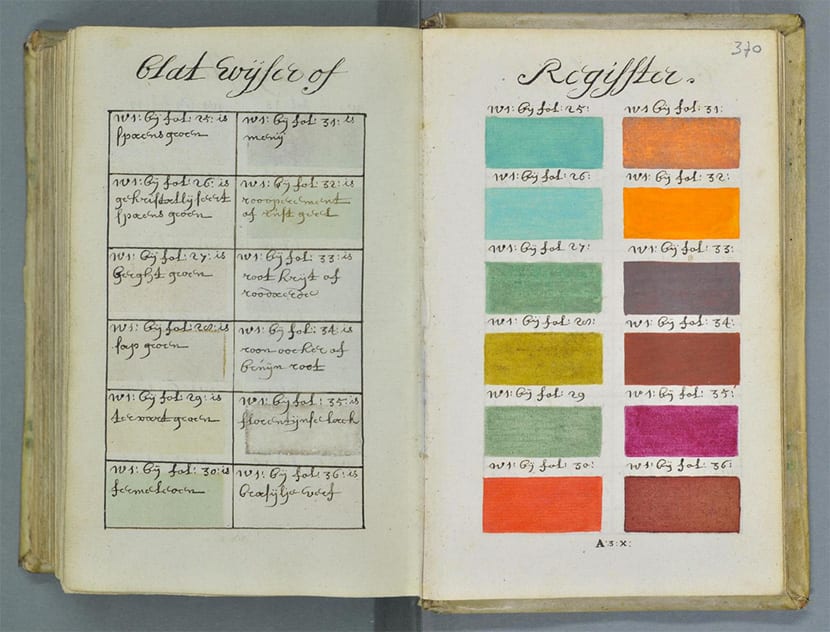
Hệ thống Pantone là một hướng dẫn màu được sử dụng trên toàn thế giới. Trong hướng dẫn hoặc thư này, màu sắc được mã hóa để phân biệt giữa chúng. Chữ cái Pantone đầu tiên xuất hiện vào năm 1963, với mục đích tạo ra một ngôn ngữ màu phổ quát, cho phép các thương hiệu kiểm soát các quyết định về màu sắc.
Nhận thức của chúng ta về màu sắc phụ thuộc vào một số yếu tố., vật liệu nơi chúng ở, loại giấy, kết cấu của bề mặt, ánh sáng, v.v.
Thương hiệu Pantone, vào đầu những năm 60, là một công ty in chuyên tạo ra các mẫu màu cho mỹ phẩm, thời trang và ngành y tế. Lawrence Herbert nhận thấy sự giao tiếp kém giữa các nhà thiết kế và nhân viên cửa hàng in khi nói đến các dự án in ấn và tái tạo màu sắc, vì vậy Năm 1963, đã tạo ra bảng hướng dẫn hoặc biểu đồ 10 màu Pantone đầu tiên.
Theo thời gian, biểu đồ Pantone đã trở thành một phụ kiện phải có cho các nhà thiết kế và các chuyên gia từ thế giới in ấn. Ngày nay, có hơn XNUMX màu được Pantone cấp bằng sáng chế cho in đồ họa.
Làm thế nào để biết Pantone của một màu sắc?
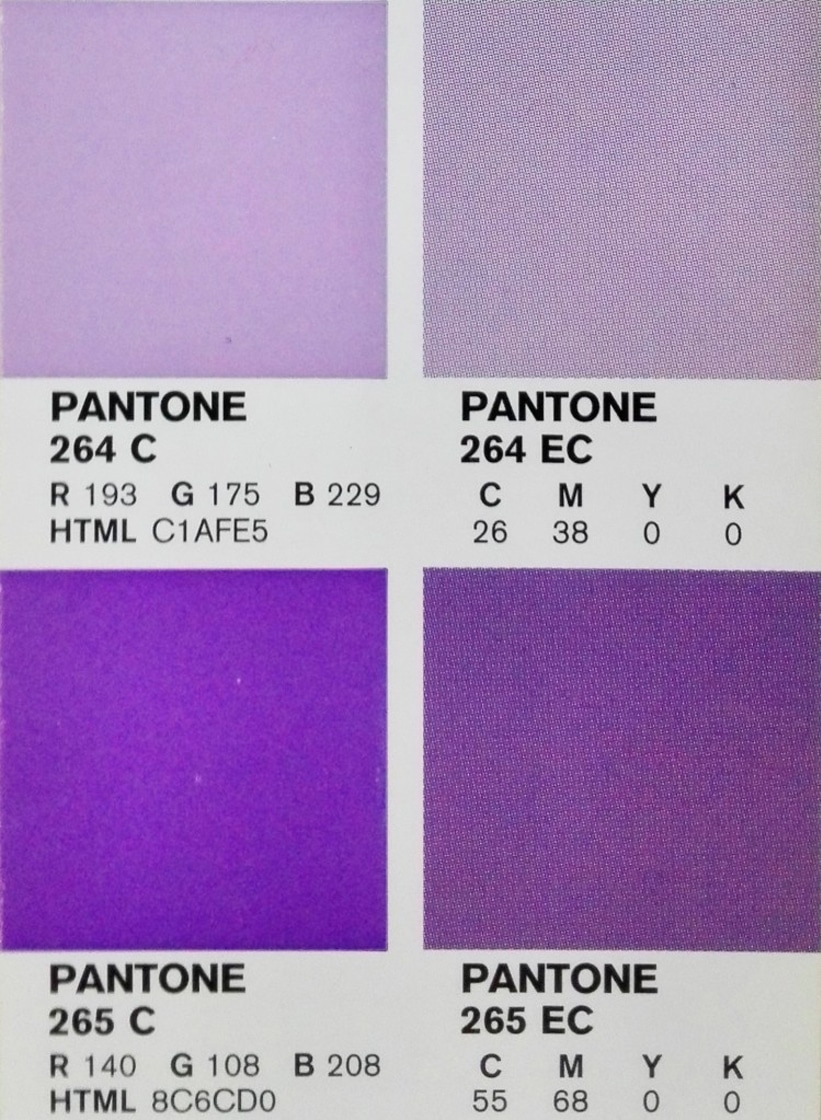
Một trong những cách tồn tại để có thể biết Pantone về màu sắc là tham khảo ý kiến của Sách Pantone, trong đó các mẫu Pantone được thu thập và cách chúng sẽ được áp dụng cho các loại giấy khác nhau. Điều này rất quan trọng khi làm việc với một logo thương hiệu, trong đó màu sắc của logo đó phải được sao chép giống nhau trên các chất liệu và kết cấu khác nhau.
Ngoài ra, các biểu đồ Pantone nổi tiếng, một tập hợp các dải giấy, không chỉ thu thập các ấn tượng về các mẫu màu có tên, nhưng công thức để sử dụng chúng và sự tương đương của chúng trong RGB và CMYK.
Với hướng dẫn này, màu sắc mà chúng ta thu được sau quá trình in sẽ chính xác; đưa ra điều đó với mã được cung cấp bên dưới mẫu, màu sắc được xác định và không có lỗi trong việc tái tạo nó. Hãy nhớ rằng trên màn hình, màu sắc không giống như trong hướng dẫn hoặc trong bản in, vì màn hình có các sắc thái khác nhau.
Làm thế nào để biết Pantone của một màu trong Photoshop?
Như chúng tôi đã làm trong các trường hợp trước, điều đầu tiên cần làm là mở một tài liệu mới trong chương trình, bạn có thể mở với kích thước mặc định hoặc tùy chỉnh theo ý thích.
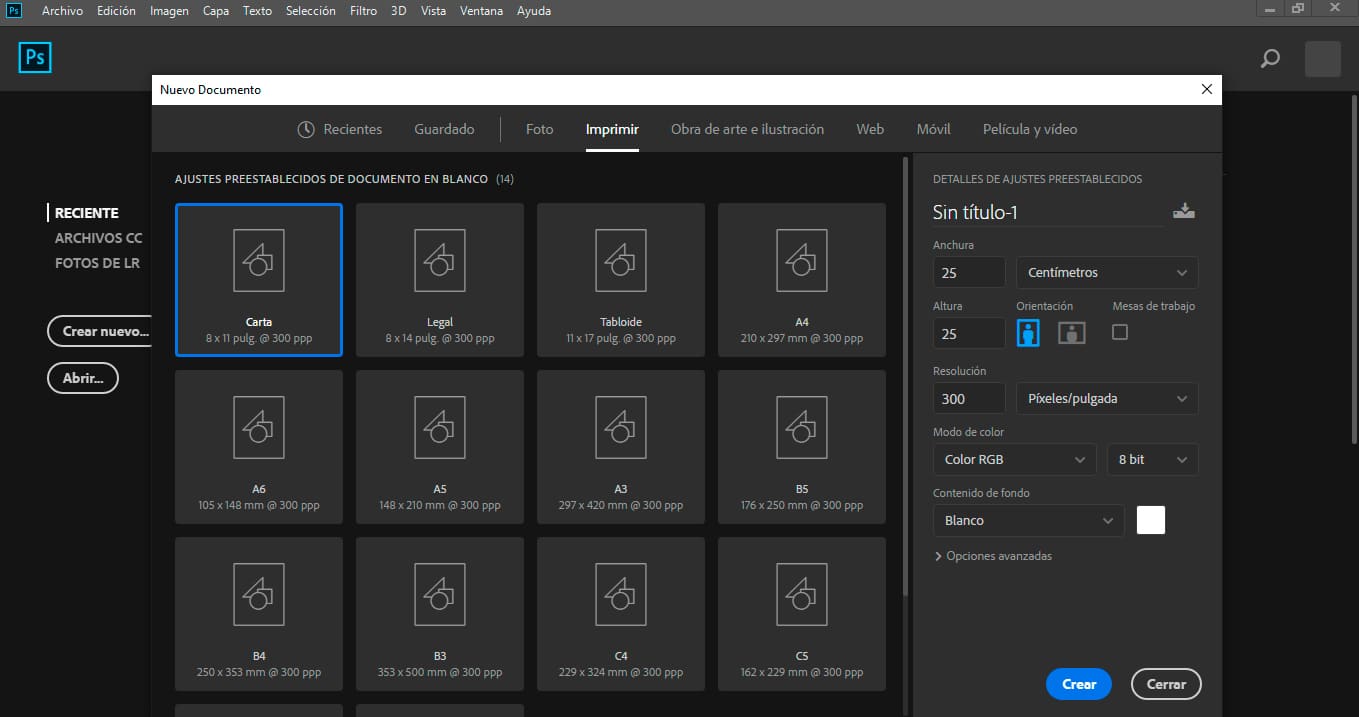
Bước tiếp theo là chọn hình ảnh chúng tôi muốn xem lại để biết màu Pantone mà chúng tôi quan tâm. Với công cụ nhỏ mắt xuất hiện trong thanh công cụ bên trái, chúng tôi chọn màu của hình ảnh.
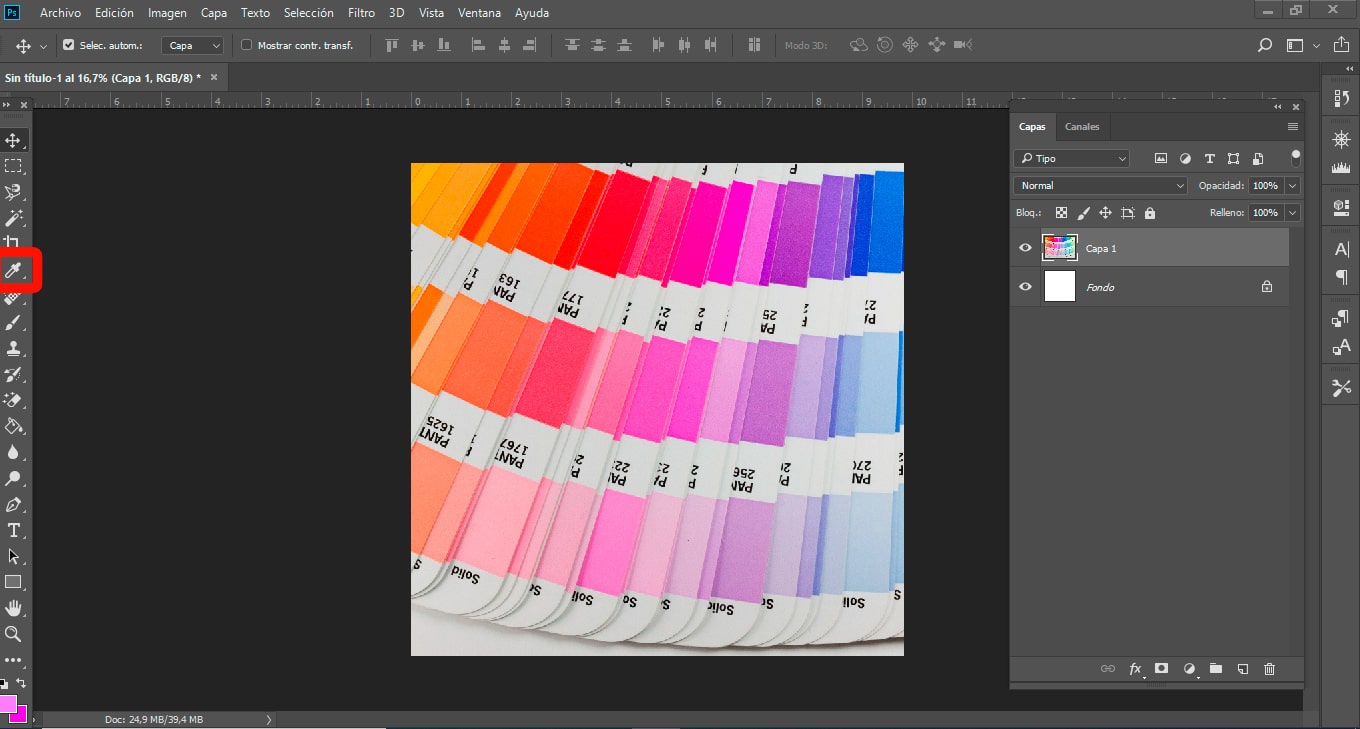
Khi chúng tôi đã chọn màu mà chúng tôi muốn xem xét, chúng tôi đi đến hộp màu ở cuối thanh công cụ và chúng tôi nhấp vào hình vuông đầu tiên, trên màu nền trước.
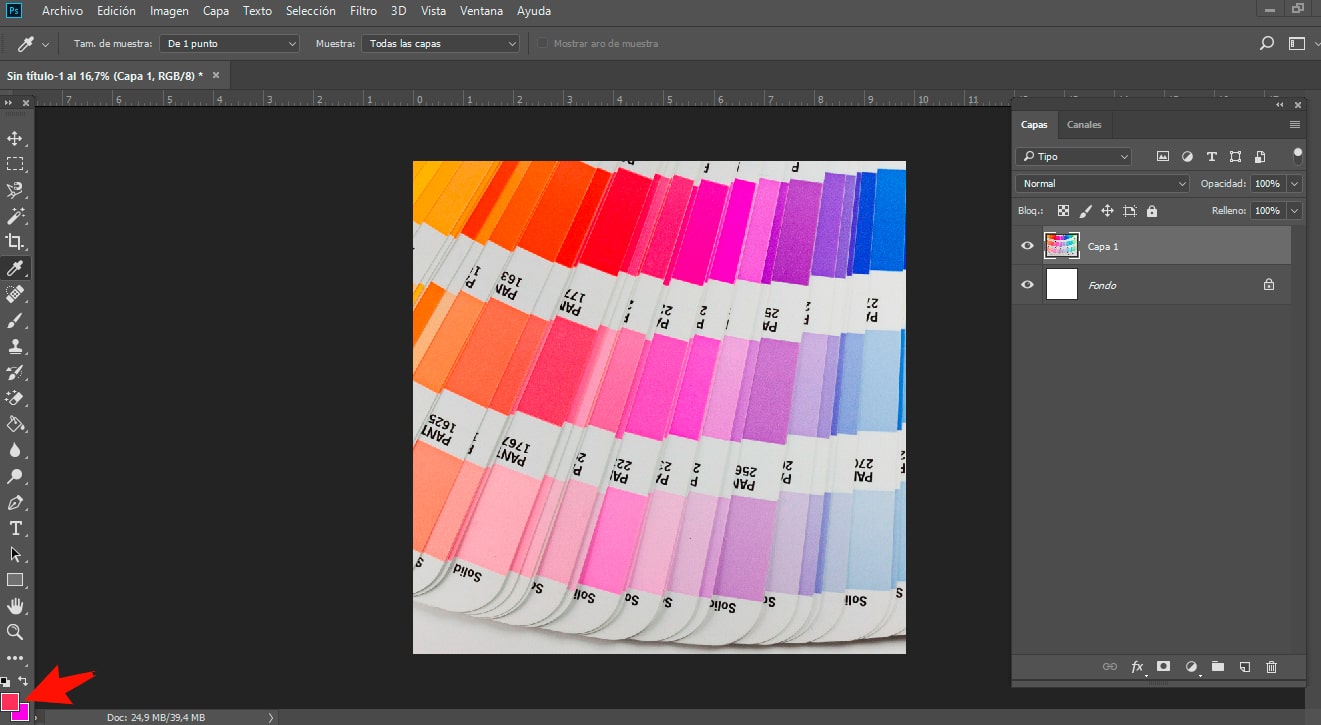
Chúng tôi nhận được một cửa sổ bật lên, nơi màu đã chọn với tất cả các giá trị và độ tương đương trong RGB, Lab và CMYK.
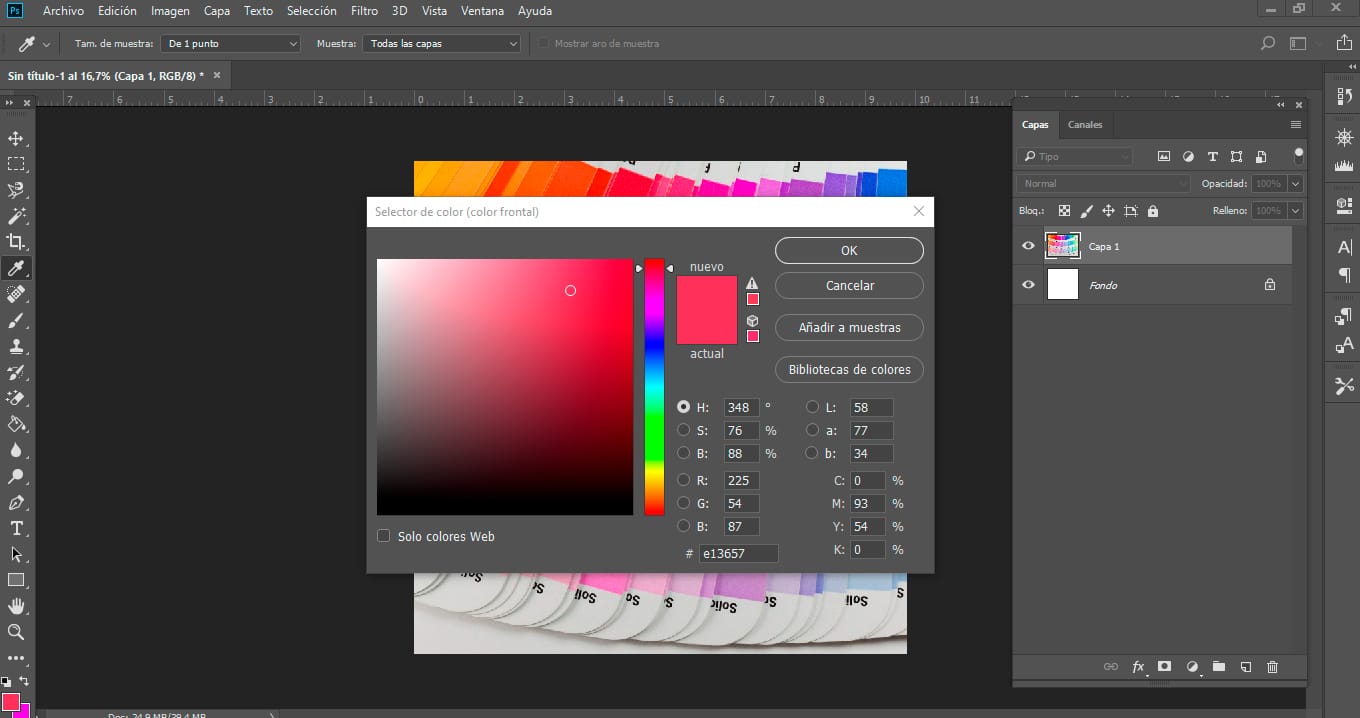
Nếu chúng tôi đưa ra tùy chọn thư viện mẫu, các giá trị của màu được chọn trong Pantone sẽ xuất hiện.
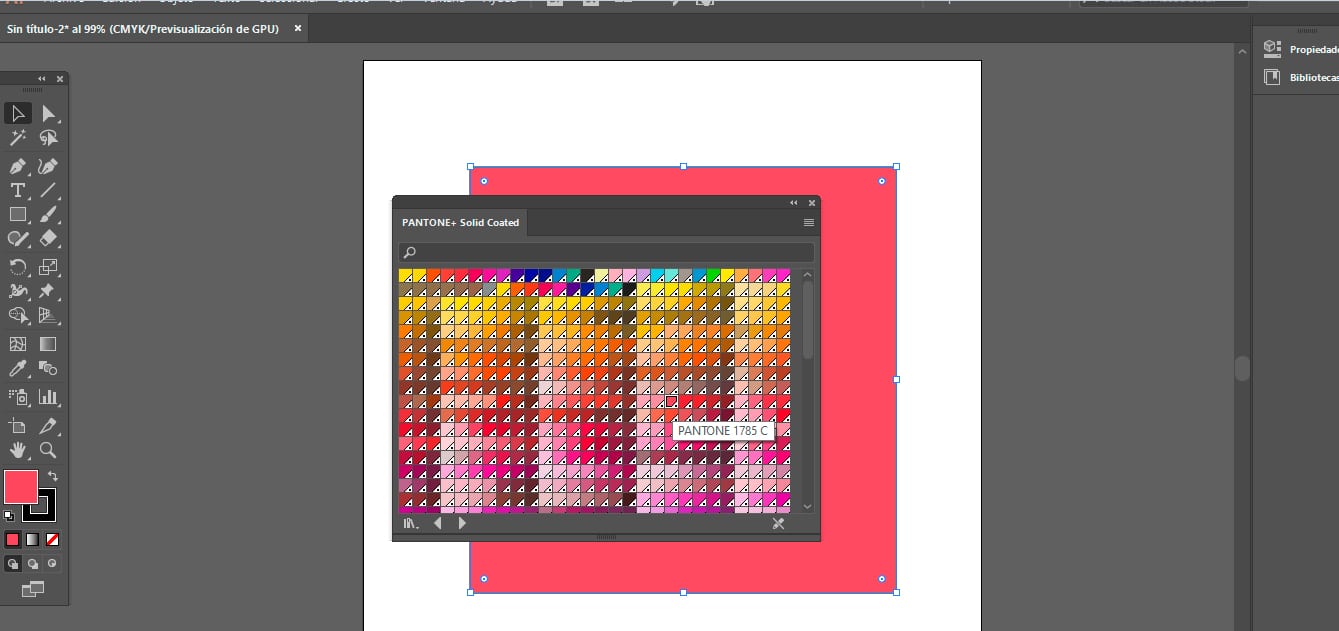
Làm thế nào để biết Pantone của một màu trong Illustrator?
Adobe Illustrator là một chương trình thiết kế hoạt động với đồ họa vector. Chương trình bao gồm một danh mục sách màu, mỗi sách có một loạt các mẫu màu, mà chúng tôi có thể sử dụng để đưa các tác phẩm của mình vào cuộc sống. Một trong những cuốn sách màu mà Illustrator giới thiệu là cuốn sách màu Pantone, nếu bạn có mã màu từ ngôi nhà này, chương trình sẽ sao chép lại cho bạn.
Tiếp theo, chúng tôi sẽ cung cấp cho bạn các bước để biết Pantone của một màu trong Illustrator.
Bước đầu tiên chúng ta phải thực hiện, như trong trường hợp trước, là mở một tài liệu mới để in. Trong trường hợp của chúng tôi, chúng tôi sẽ cung cấp cho nó một số giá trị tùy chỉnh.
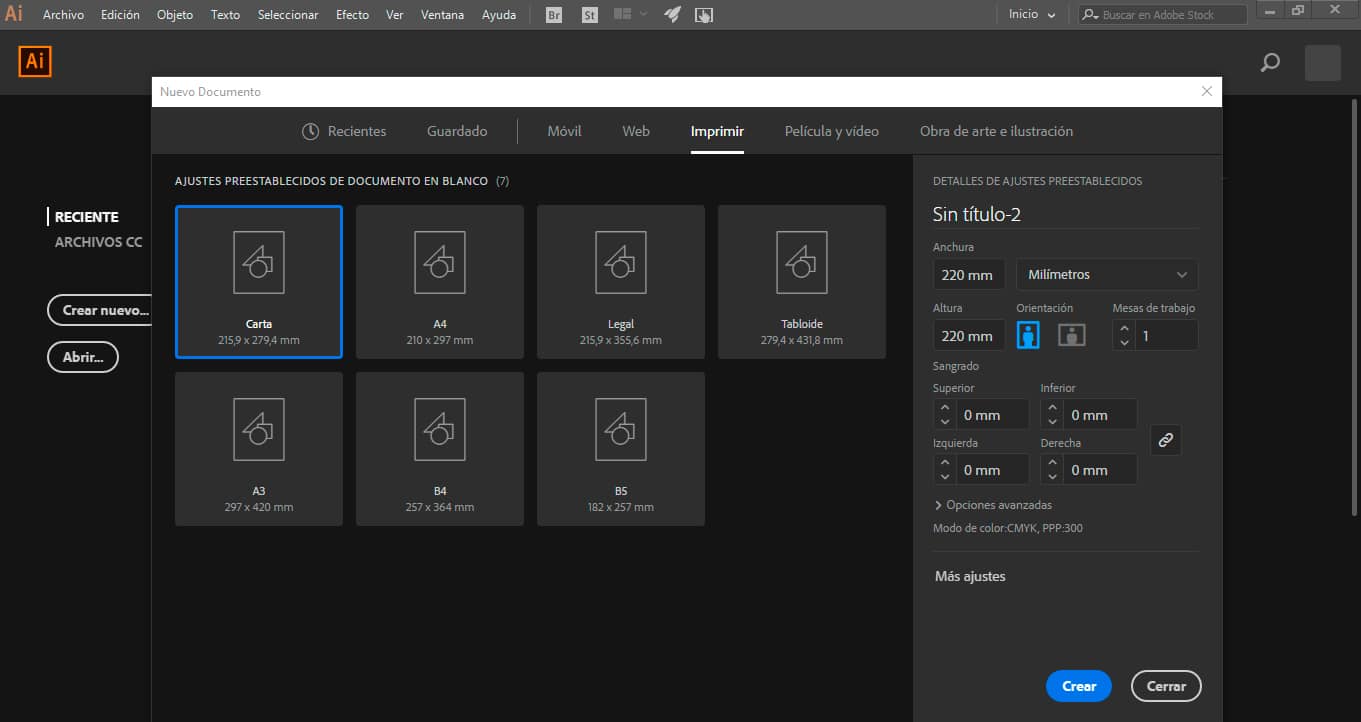
Tiếp theo, chúng tôi sẽ chuyển đến thanh công cụ trên cùng và chọn tab cửa sổ và tìm tùy chọn thư viện swatch và nhấp vào sách màu.
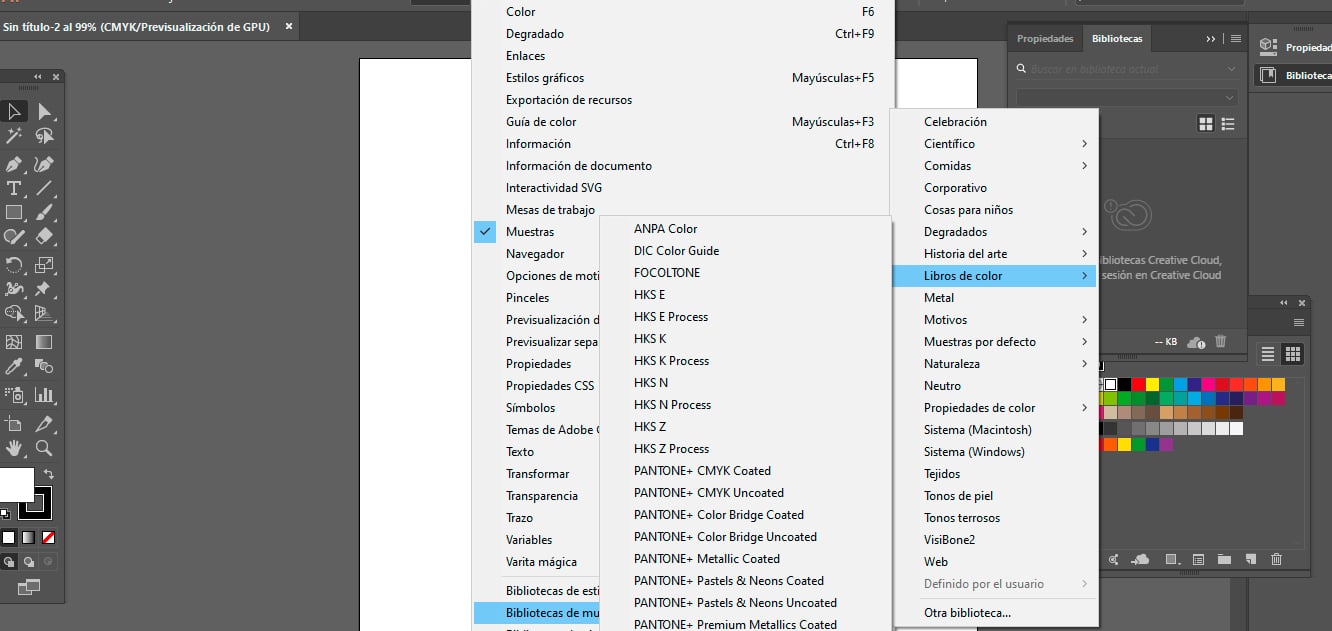
Chúng tôi sẽ chọn một trong những cuốn sách của Pantone xuất hiện với chúng tôi, như bạn có thể thấy các cuốn sách khác nhau của Pantone xuất hiện, một cuốn có ghi Pantone Coated, và một số cuốn khác ghi Pantone Uncoated. Pantone Coated được sử dụng để có được lớp hoàn thiện bóng, và Pantone Uncoated nhằm mục đích tạo ra lớp hoàn thiện mờ, xỉn màu.
Trong trường hợp của chúng tôi, chúng tôi chọn Pantone Solid Coated, để tìm Pantone chúng tôi cần, chúng tôi đi tới menu của cuốn sách Pantone đã nói và kích hoạt tùy chọn hiển thị trường tìm kiếm. Và một thanh tìm kiếm xuất hiện nơi chúng ta có thể đặt các giá trị Pantone.
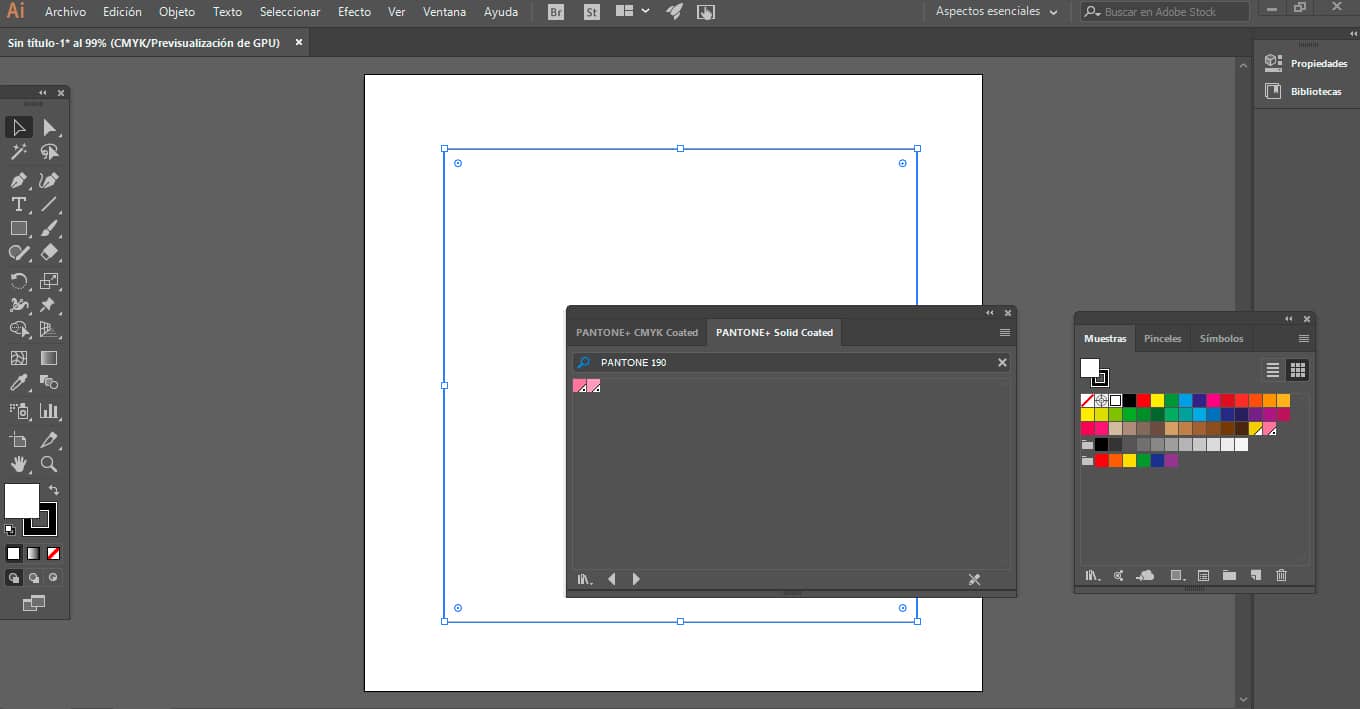
Lời khuyên của chúng tôi là lấy biểu đồ Pantone để giúp bạn trong quá trình lựa chọn màu sắc. Một tùy chọn khác là tải xuống Ứng dụng Pantone Studio, một công cụ lấy màu, cả hình ảnh kỹ thuật số và hình ảnh màu sắc trung thực, chỉ bằng cách chụp ảnh chúng, một giải pháp mạnh mẽ cho các quảng cáo trong thời đại kỹ thuật số.
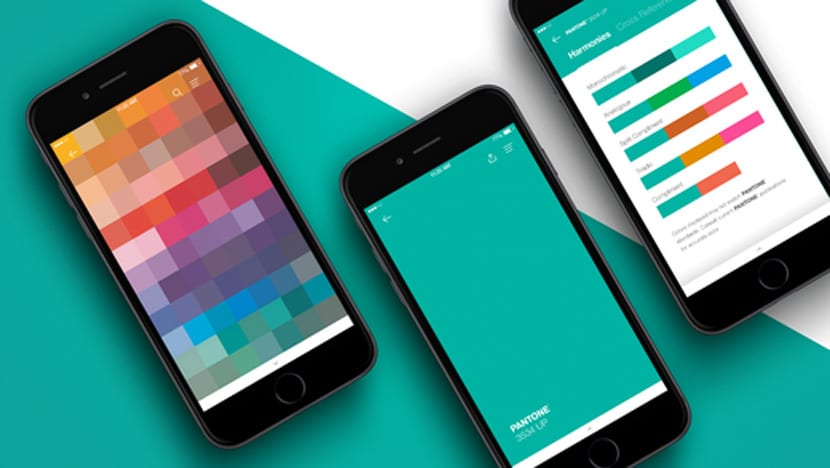
Thông qua ứng dụng này, bạn có thể xây dựng bảng màu của riêng bạn vào bất kỳ thời điểm và thời điểm nào trong ngày; đi xe buýt, tại nơi làm việc hoặc dắt thú cưng của bạn đi dạo.
Màu sắc của Pantone là một trong những lựa chọn cần thiết trong thiết kế, được tạo ra để cung cấp mức độ chính xác cao hơn trong thiết kế và tái tạo.